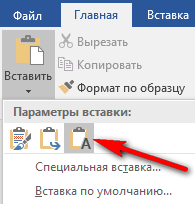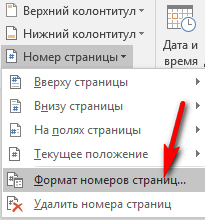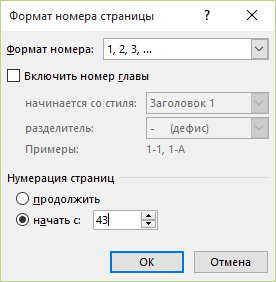Часто при неправильному форматуванні сторінок у Microsoft Office Word може порушитися нумерація. Наприклад, перші сторінки пронумерувалися до 22, а наступні замість 23 і так далі, починають нумеруватися заново: 1, 2, 3…. Таке часто трапляється якщо копіювати та вставляти інформацію із різних документів, вебсторінок та ін.
Щоб цього не траплялося потрібно при вставленні тексту використовувати параметри вставляння, де потрібно вибрати «Сохранить только текст», а тоді уже форматувати та редагувати документ.
Але якщо робота вже написана та потрібно виправити нумерацію, то виконуємо слідуюче:
У моєму документі нумерація почалася заново після 42 сторінки. Два рази клікаємо на номері 1 (у моєму випадку) → «Номер страницы» → «Формат номеров страниц» → «Начать с» → 43 (у моєму випадку). Тепер після 42 нумерація буде правильною. Для прийняття змін знову клікаємо два рази, але вже поза колонтитулами.
При правильній нумерації кількість сторінок, що виводяться на друк повинна відповідати тій кількості, що показує рядок стану.